在使用microsoft edge浏览器时,收藏夹作为我们快速访问常用网站的重要工具,其重要性不言而喻。为了防止数据丢失或迁移到新设备时能够轻松恢复,学会备份edge浏览器的收藏夹显得尤为重要。本文将详细介绍几种备份edge收藏夹的方法,帮助您全面了解和掌握这一技能。
1. 打开edge浏览器:首先,确保您的edge浏览器是最新版本,以避免兼容性问题。
2. 进入收藏夹管理:
- 点击浏览器右上角的三点菜单图标。
- 在下拉菜单中选择“书签”(部分版本可能显示为“收藏夹”)。
- 在书签管理器页面中,点击右上角的“更多操作”(通常为三个竖点的图标)。
3. 导出收藏夹:
- 从更多操作菜单中选择“导出书签”。
- 选择保存位置,并为导出的文件命名(通常为html格式)。
4. 备份文件:将导出的html文件保存在安全的位置,如云存储或外部硬盘,以备不时之需。
1. 登录microsoft账户:
- 确保您在edge浏览器中登录了自己的microsoft账户。
- 如果没有登录,点击浏览器右上角的账户图标进行登录。
2. 启用同步功能:
- 进入edge的设置页面(可通过三点菜单进入“设置”或直接在地址栏输入`edge://settings/`)。
- 在“个人资料”部分,找到并开启“同步您的设置和其他数据”选项。
- 确保“收藏夹”选项被勾选,这样您的收藏夹就会自动同步到microsoft云端。
3. 恢复收藏夹:
- 当您在新设备或重新安装edge后,只需登录相同的microsoft账户,并启用同步,即可恢复之前的收藏夹。
对于需要更高级管理或希望一键备份整个浏览器数据的用户,可以考虑使用第三方工具,如浏览器数据备份软件。这些工具通常支持多浏览器,包括edge,并能备份包括收藏夹在内的多种数据。
1. 选择可靠工具:从官方网站下载并安装一款评价良好的浏览器数据备份软件。
2. 运行软件并选择备份选项:启动软件后,根据向导选择需要备份的数据类型,确保包括收藏夹。
3. 执行备份:按照软件提示完成备份过程,通常包括选择备份位置、设置密码(可选)等步骤。
4. 验证备份:备份完成后,建议检查备份文件以确保数据完整无误。
无论您选择哪种方法备份edge浏览器的收藏夹,关键在于定期执行以确保数据的最新状态。同时,保持备份文件的安全存储,以防万一。通过本文的介绍,相信您已经掌握了备份edge收藏夹的全面方法,为您的数字生活提供了更多保障。在享受网络冲浪的同时,别忘了给自己的重要数据一个安全的港湾。
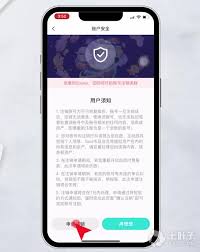
在使用soul这款社交应用的过程中,有时用户可能会因为各种原因需要注销自己的账号。为了帮助大家更全面地了解soul账号的注销流程,本文将详细介绍soul账号注销的具体操作步骤。一、准备工作在开始注销账号之前,请确保您已经备份了所有重要的聊天记录和个人信息,因为
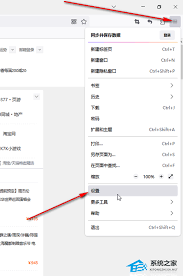
在当今这个数字化时代,浏览器成为了我们日常生活中不可或缺的一部分。无论是浏览网页、在线购物还是处理工作事务,一款高效的浏览器总能让我们事半功倍。而火狐浏览器作为众多选择中的佼佼者,凭借其强大的功能和卓越的性能赢得了无数用户的青睐。然而,长时间使用后,浏览器可能

随着科技的发展和互联网的普及,春节的传统习俗也在不断变化。其中,抖音作为一款风靡全球的短视频社交平台,也加入到了春节送福利的大军中。在春节期间,抖音会推出一系列活动,包括发放大量红包,让用户在享受视频乐趣的同时也能获得实实在在的奖励。那么,如何才能抢到这些过年
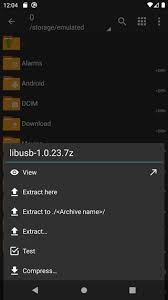
在数字化时代,我们经常需要处理各种文件,包括压缩文件。zarchiver是一款非常实用且易于使用的解压软件,它可以帮助您轻松管理各种类型的压缩文件。在这篇文章中,我们将详细介绍如何使用zarchiver解压软件来重命名文件。准备工作在开始之前,请确保您已经在您
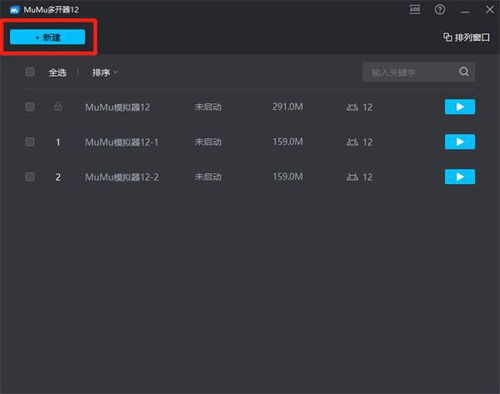
随着手游市场的迅速发展,越来越多的游戏爱好者选择使用模拟器来体验游戏的乐趣。而在众多模拟器中,mumu模拟器凭借其优秀的性能和稳定的运行,赢得了大量用户的青睐。然而,对于那些希望在mumu模拟器上实现多开操作的用户来说,可能会遇到一些困惑。本文将详细介绍如何在